Formale Prüfung
Mit der formalen Prüfung können Attribute, Eigenschaften und bestimmte Beziehungen in IFC-Modellen überprüft werden. Der Bereich zur formalen Prüfung wird in der Seitenleiste über das Checkliste-Symbol geöffnet.
Prüfung durchführen
Um eine Prüfung durchzuführen, muss zunächst eine Konfiguration der Prüfdaten vorgenommen werden:
-
Regelsatz auswählen: Es muss ein Regelsatz ausgewählt werden. Der Schnellupload eines Regelsatzes im IDS-Format kann direkt über das Ansichtsmenü erfolgen. Über den Regeleditor kann eine individuelle Verwaltung aller Prüfregeln im Projekt erfolgen.
-
Regel auswählen: Optional kann eine einzelne Regel aus dem Regelsatz ausgewählt werden. Als Standard werden alle Regeln des ausgewählten Regelsatzes geprüft.
-
Modell auswählen: Optional kann das zu prüfende Modell eingestellt werden. Als Standard werden alle Modelle geprüft.
Die Prüfung wird über das Wiedergabe-Symbol unterhalb der Auswahl gestartet. Nach der Prüfung werden die Prüfergebnisse aufgelistet und können am Modell ausgewertet werden.
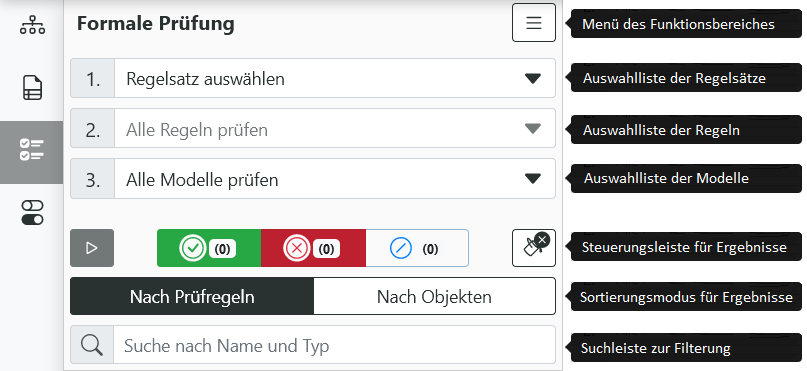
Prüfergebnisse auswerten
Die Ausgabe der Prüfergebnisse erfolgt im unteren Bereich. Die Ergebnisse können auf zwei Weisen aufgelistet werden, entweder nach Prüfregel oder nach Objekt.
Anzeige nach Prüfregeln
Standardmäßig werden die Ergebnisse nach Prüfregeln gruppiert (Option Nach Prüfregeln). Jede Gruppe zeigt die Anzahl der erfolgreich und nicht erfolgreich geprüften Objekte an.
Gruppen können ausgeklappt werden, um Prüfergebnisse für einzelne Elemente anzuzeigen. Über die Schaltfläche Details wird ein detailliertes Prüfprotokoll angezeigt.
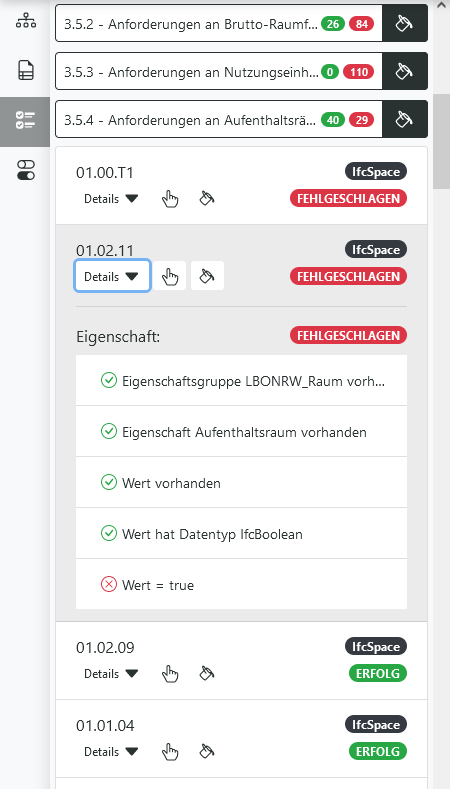
Prüfergebnisse können durch Klick auf den Farbeimer am Modell visualisiert werden. Die Option ist für alle Elemente einer Regelgruppe oder für das Ergebnis eines einzelnen Elements verfügbar.
Einzelne Elemente von Prüfergebnissen können zudem über das Hand-Symbol direkt im Modell selektiert werden.
Anzeige nach Objekten
Die Option Nach Objekten listet Ergebnisse nach Elementen auf. Das gesamte Prüfergebnis eines Elements ist nur erfolgreich, wenn alle anwendbaren Prüfregeln ebenfalls erfolgreich geprüft wurden.
Mit einem Klick der linken Maustaste auf das Element können die Prüfergebnisse der einzelnen Prüfregeln untersucht werden. Dazu öffnet sich ein Fenster, dass die Prüfergebnisse für dieses Objekt pro Prüfregel anzeigt.
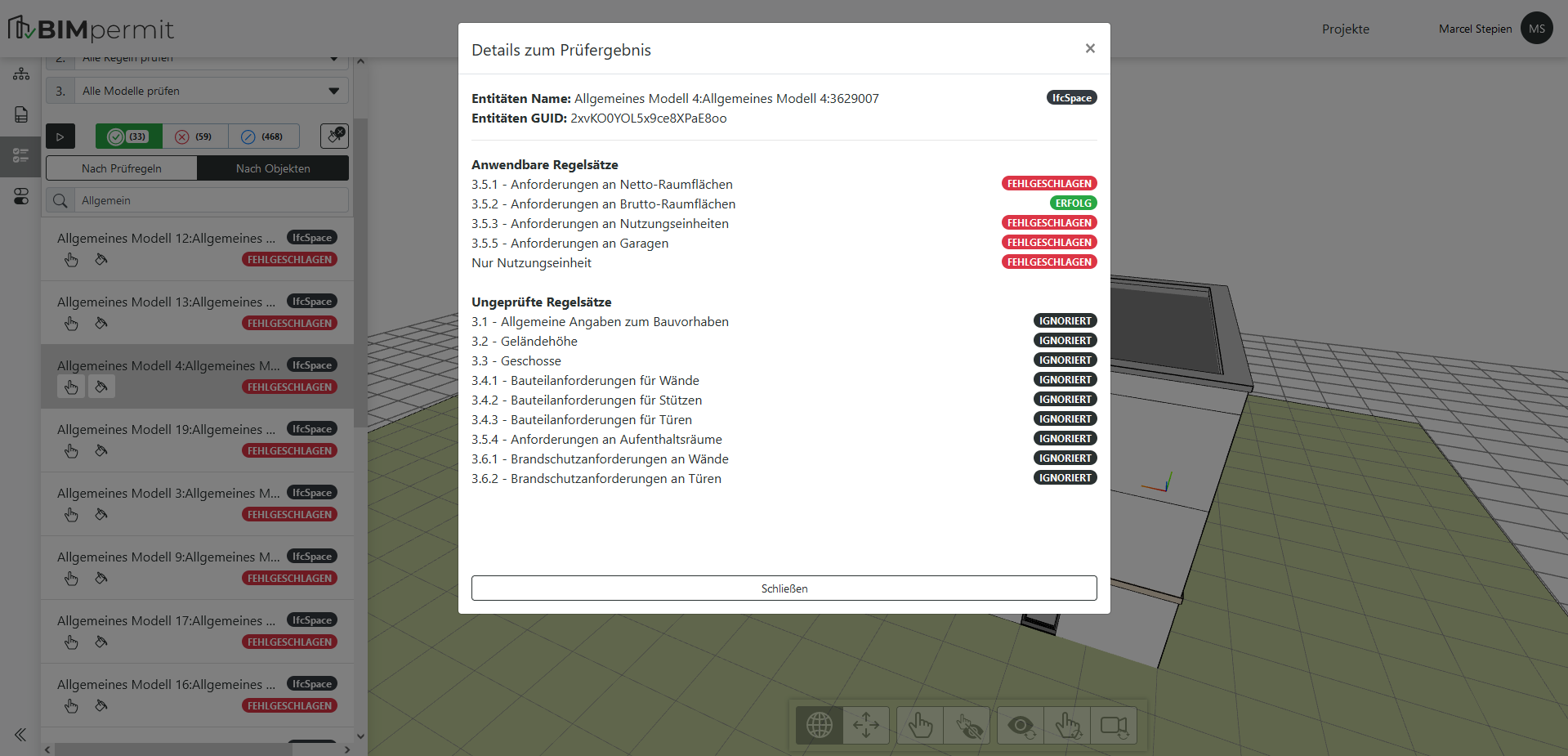
Die Prüfergebnisse eines einzelnen Elements können durch Klick auf den Farbeimer am Modell visualisiert werden. Einzelne Elemente können über das Hand-Symbol direkt im Modell selektiert werden.
Am Modell visualisieren
Prüfergebnisse können am Modell visualisiert werden. Über das Farbeimer-Symbol können mehrere Optionen der Darstellung ausgewählt werden:
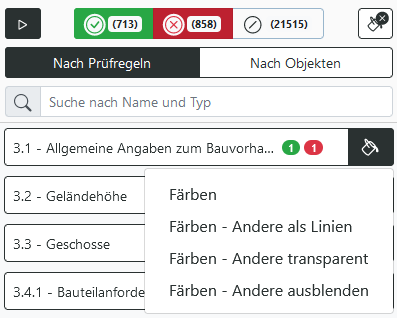
- Färben: Wendet eine Färbung auf geprüfte Bauteile an (grün = erfolgreich, rot = nicht erfolgreich).
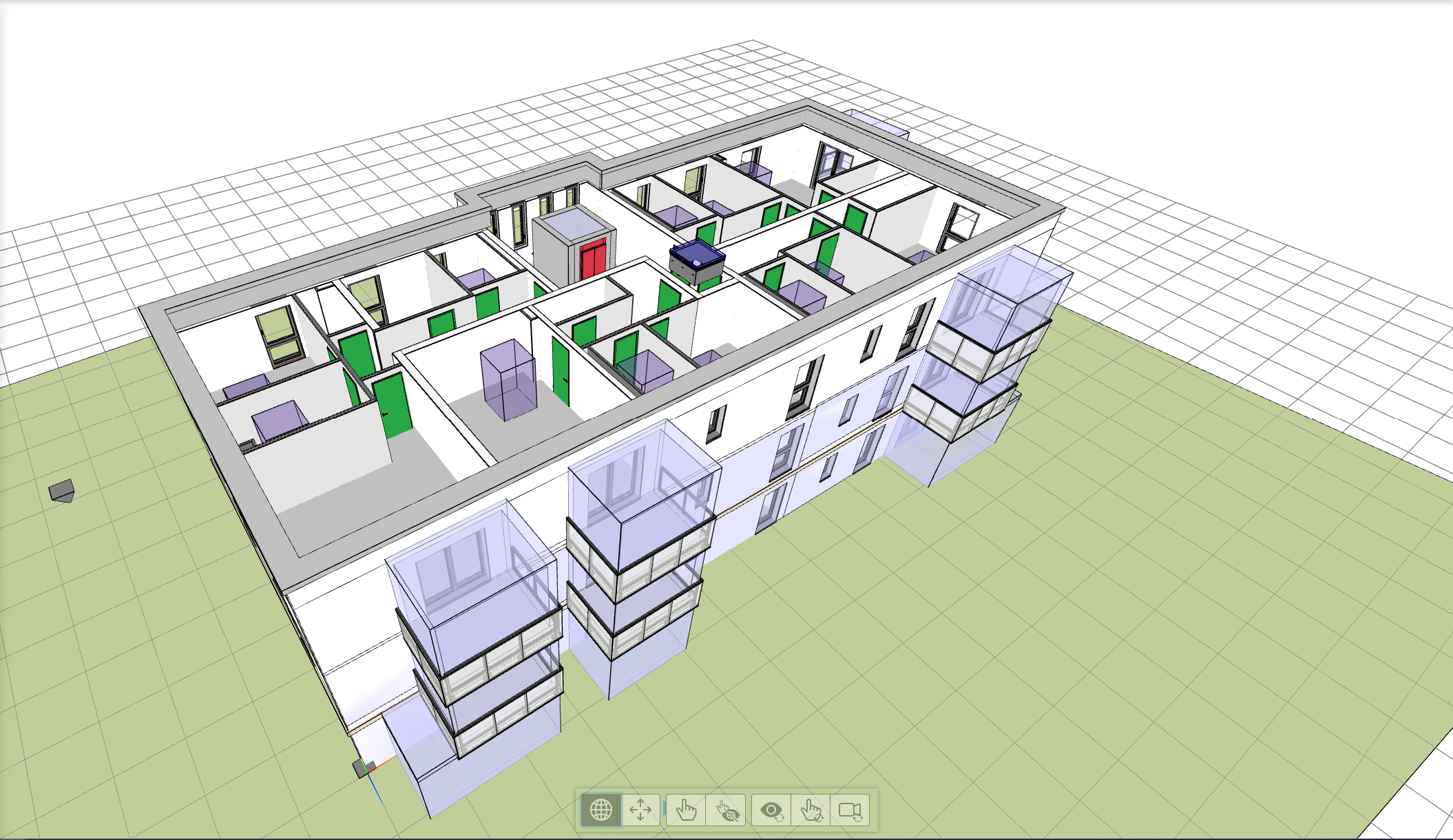
- Färben - Andere als Linien: Wendet eine Färbung auf geprüfte Bauteile an (grün = erfolgreich, rot = nicht erfolgreich) und stellt alle ungeprüften Bauteile als Drahtgitter dar.
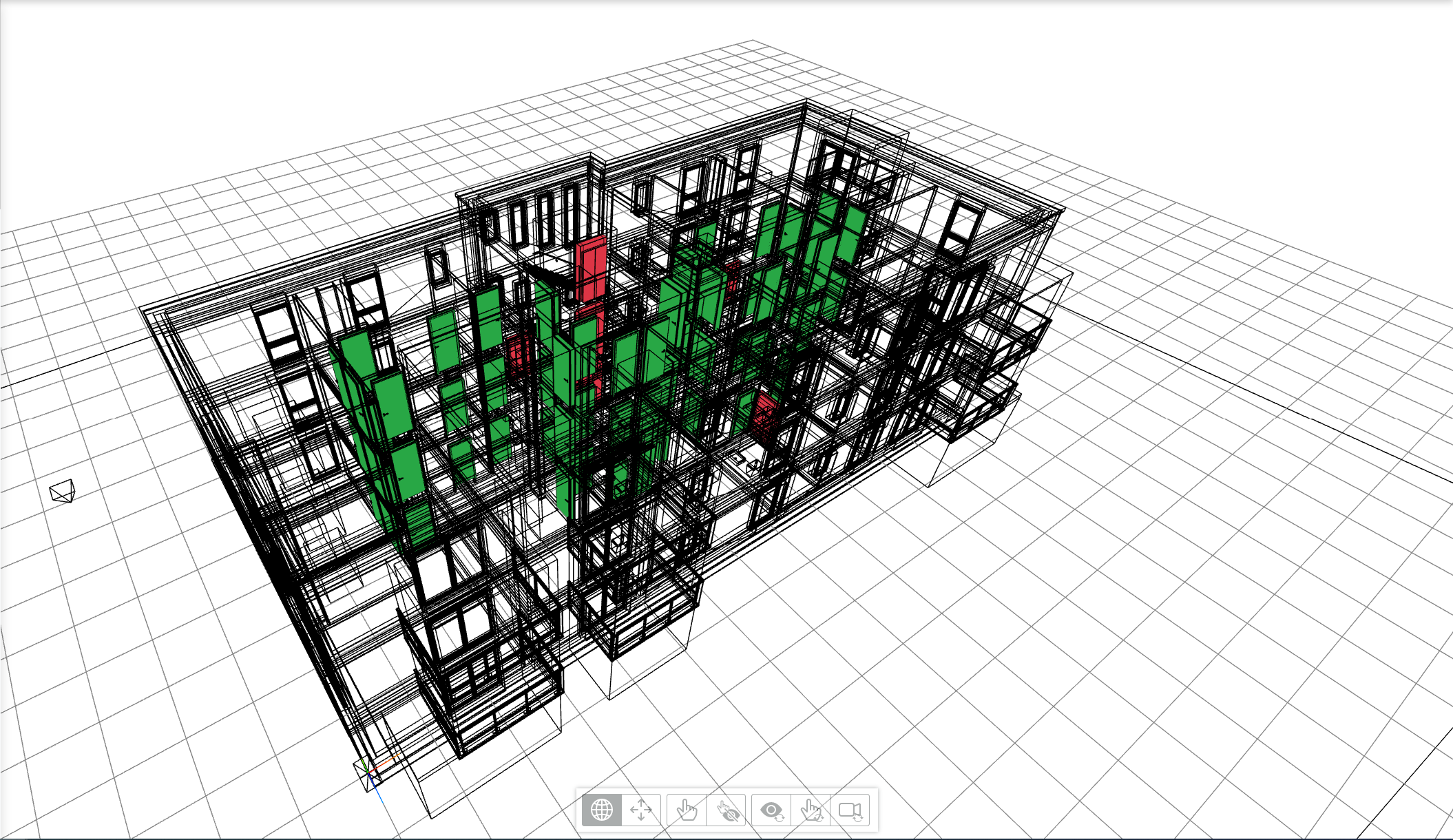
- Färben - Andere transparent: Wendet eine Färbung auf geprüfte Bauteile an (grün = erfolgreich, rot = nicht erfolgreich) und stellt alle ungeprüften Bauteile transparent dar.
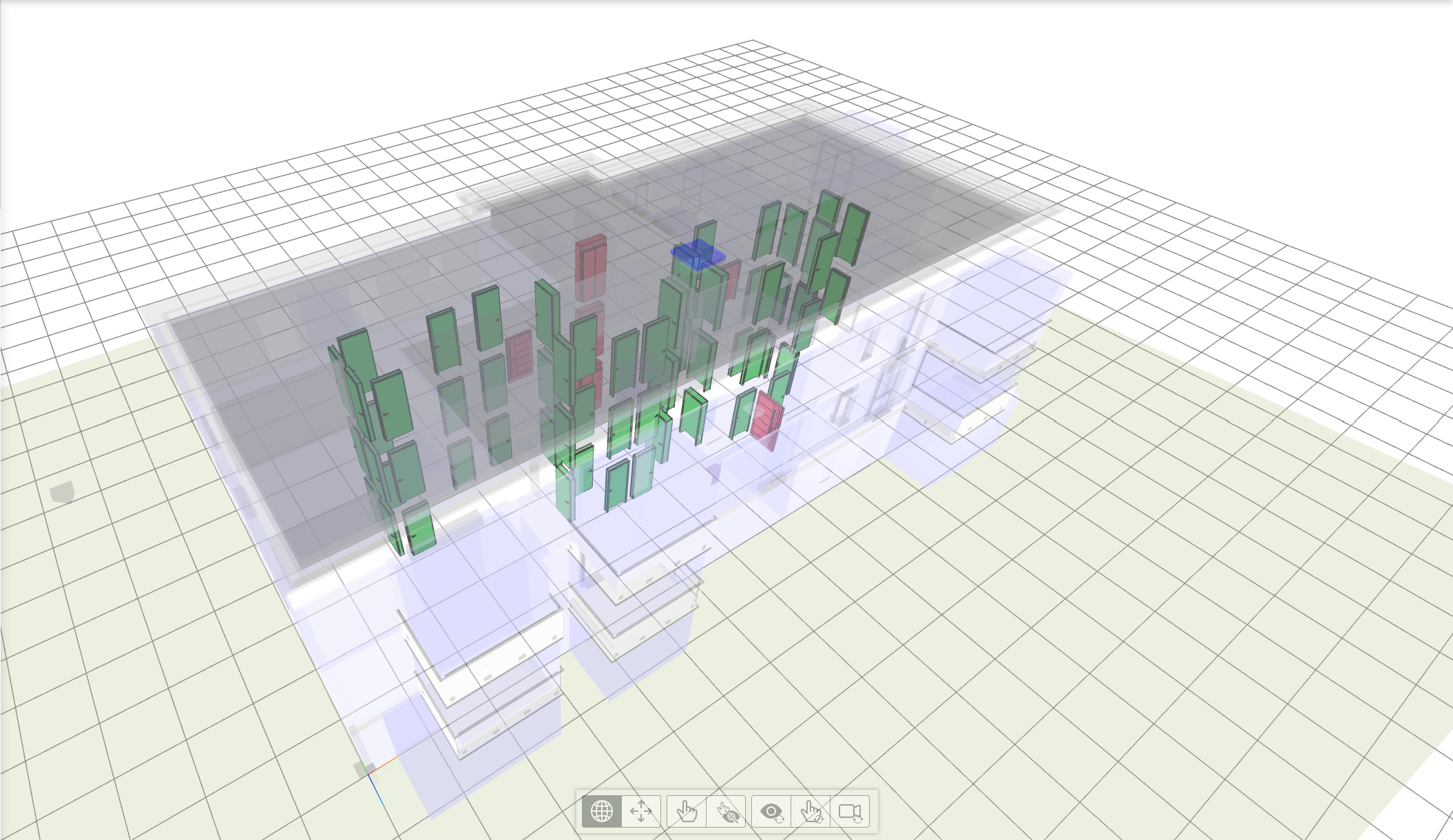
- Färben - Andere ausblenden: Wendet eine Färbung auf geprüfte Bauteile an (grün = erfolgreich, rot = nicht erfolgreich) und blendet alle ungeprüften Bauteile aus.
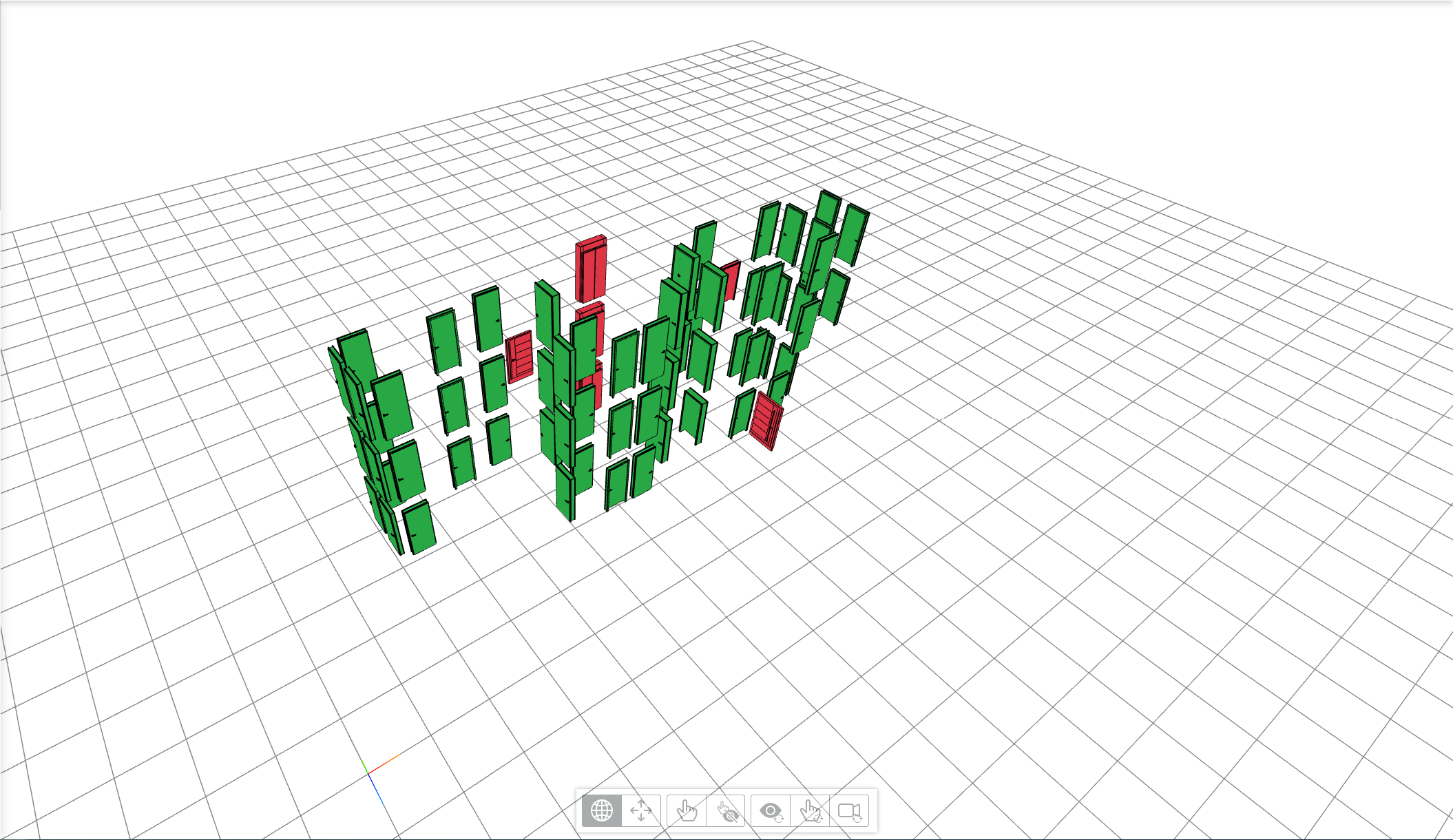
Ansichtsmenü
Prüfregeln hochladen
Öffnet einen Dialog zum Hochladen eines Regelsatzes im IDS-Format.
Prüfregeln löschen
Öffnet einen Dialog zum Löschen eines Regelsatzes. Das Löschen wird auf die aktuelle Auswahl angewandt.